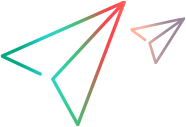ユーザーの権限
[管理設定] > [ユーザーの権限] タブで、ワークスペースでのアプリとデバイスのアクションのユーザーの権限を設定します。デフォルトでは、ユーザーにはすべてのアクションを実行する権限があります。
デバイスのアクション
デバイスの場合、管理者以外のユーザーに次のことを許可するかどうかを指定できます。
- デバイスを再起動します
- デバイスを再接続します
- 切断されたデバイスを削除します
- デバイス名を変更する
- AndroidデバイスとiOSデバイスのいずれか(または両方)でデバイス設定を変更します。ユーザーがすべてのデバイスまたは特定のワークスペース内のデバイスの設定を変更できないようにすることができます。管理者以外のユーザーによるデバイス設定へのアクセスを制限すると、デバイスカードに
 アイコンが表示されます。
アイコンが表示されます。
デバイス設定へのアクセスを制限する際の考慮事項:
| Android | |
|---|---|
|
制限が適用されると、設定アプリを起動できなくなります。 |
|
|
前提条件: |
1.デバイス上のすべてのアカウントを削除します(設定 > アカウント)。
2.デバイスを再接続します。 管理設定を有効にして |
| iOS | |
|
制限が適用されている場合でも、設定アプリを起動することはできますが、アクションを実行することはできません。 |
|
| UIAテストフレームワークを使用した11未満のiOSバージョン |
アクセスは再生のためにのみブロックされます。手動制御はブロックされません。 |
一般的な注意: 何らかの理由で手動制御の制限に失敗した場合(たとえば、アカウントがAndroidデバイスから削除されなかった場合)、デバイスに アイコンが表示されます。
アイコンが表示されます。
アプリのアクション
アプリの場合、管理者以外のユーザーがアプリのアップロード、アプリのインストール、またはアプリの削除を許可されているかどうかを指定できます。
注: 管理者以外のユーザーがデバイスにアプリをインストールすることを制限されている場合、ADFデバイスへの接続はサポートされません。
 その他の参照項目:
その他の参照項目: